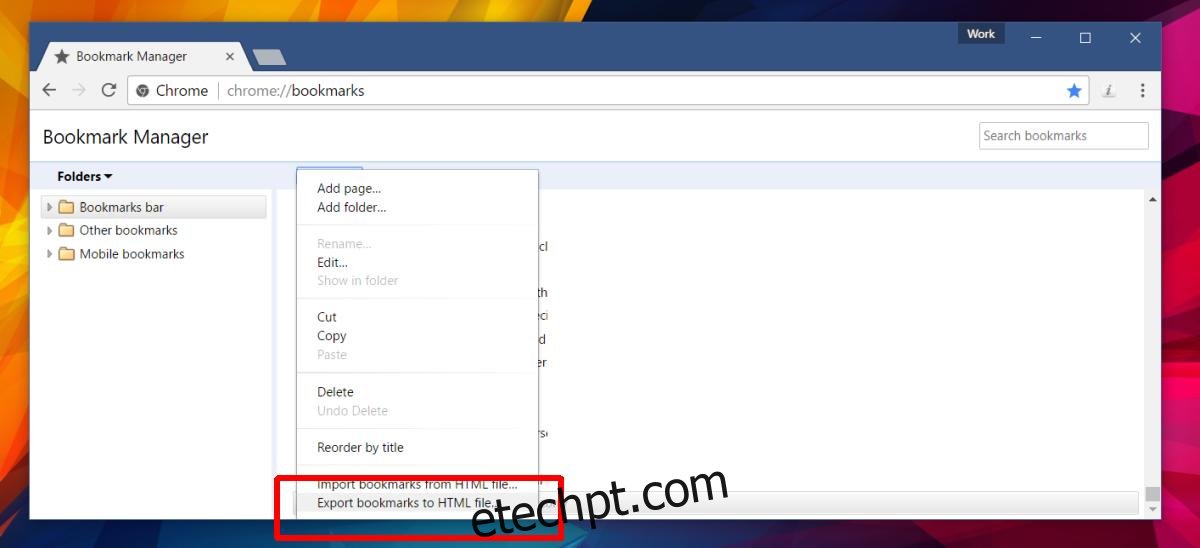Os navegadores da Web competem entre si por participação de mercado. Eles são muito legais com isso. Claro, a Microsoft empurra o Edge como a melhor opção no Windows 10, mas isso é tudo o que faz. Os navegadores jogam bem com cada um. Se você quiser alternar de um navegador para outro, poderá levar a maioria dos seus dados com você. Você não terá que perder seus favoritos ou seus dados de preenchimento automático. O Microsoft Edge não é diferente. Se você quiser parar de usá-lo, você pode exportar seus favoritos, ou seja, favoritos. Da mesma forma, se você estiver pronto para abandonar o Firefox ou o Chrome, poderá transferir seus favoritos para o Microsoft Edge. Há apenas um pequeno problema. A opção de importação de dados no Microsoft Edge tem opções para o Internet Explorer e Firefox, mas nenhuma para o Chrome. Você não pode importar todos os seus dados do Chrome. Você só pode importar marcadores do Chrome no Microsoft Edge.
Para importar os favoritos do Chrome no Microsoft Edge, você precisa exportá-los como um arquivo HTML. O Microsoft Edge pode importar marcadores de um arquivo HTML.
últimas postagens
Exportar favoritos do Chrome
Você precisa exportar marcadores antes de importá-los no Microsoft Edge. Abra o Chrome. Toque no atalho de teclado Ctrl+Shift+O para abrir o Gerenciador de Favoritos do Chrome. O Gerenciador de Favoritos do Chrome é dividido em uma coluna e um painel de visualização. Na parte superior do painel de visualização há uma lista suspensa ‘Organizar’. Clique nele e selecione ‘Exportar favoritos para arquivo HTML’.
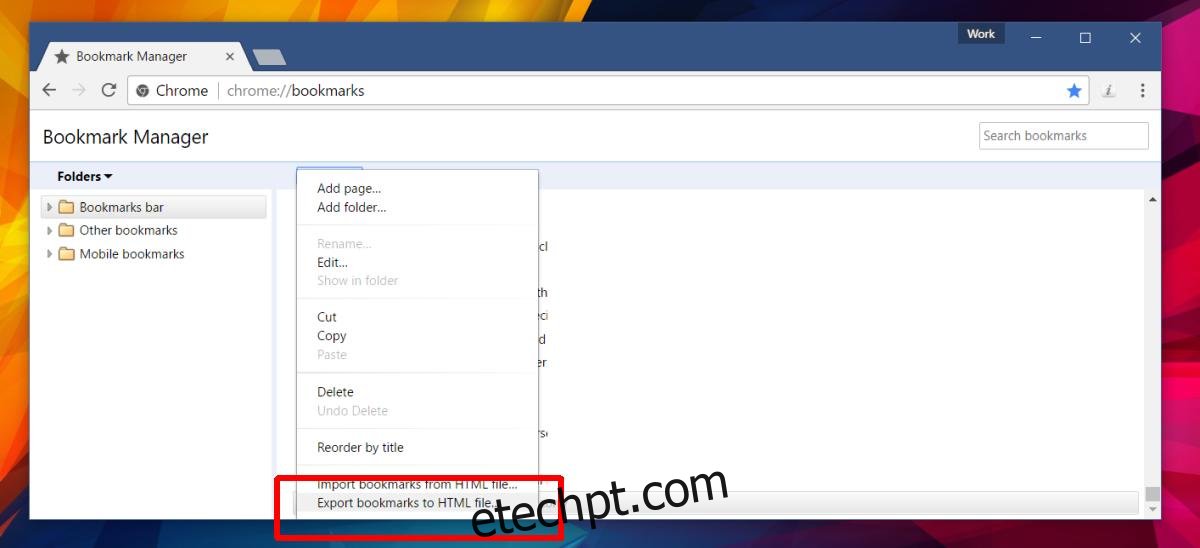
Importar marcadores do Chrome no Microsoft Edge
Abra o Microsoft Edge. Clique no botão de estouro no canto superior direito. No painel que desliza para fora, selecione ‘Configurações’. Role para baixo até a seção ‘Importar favoritos e outras informações’. Clique na opção ‘Importar de outro navegador’.
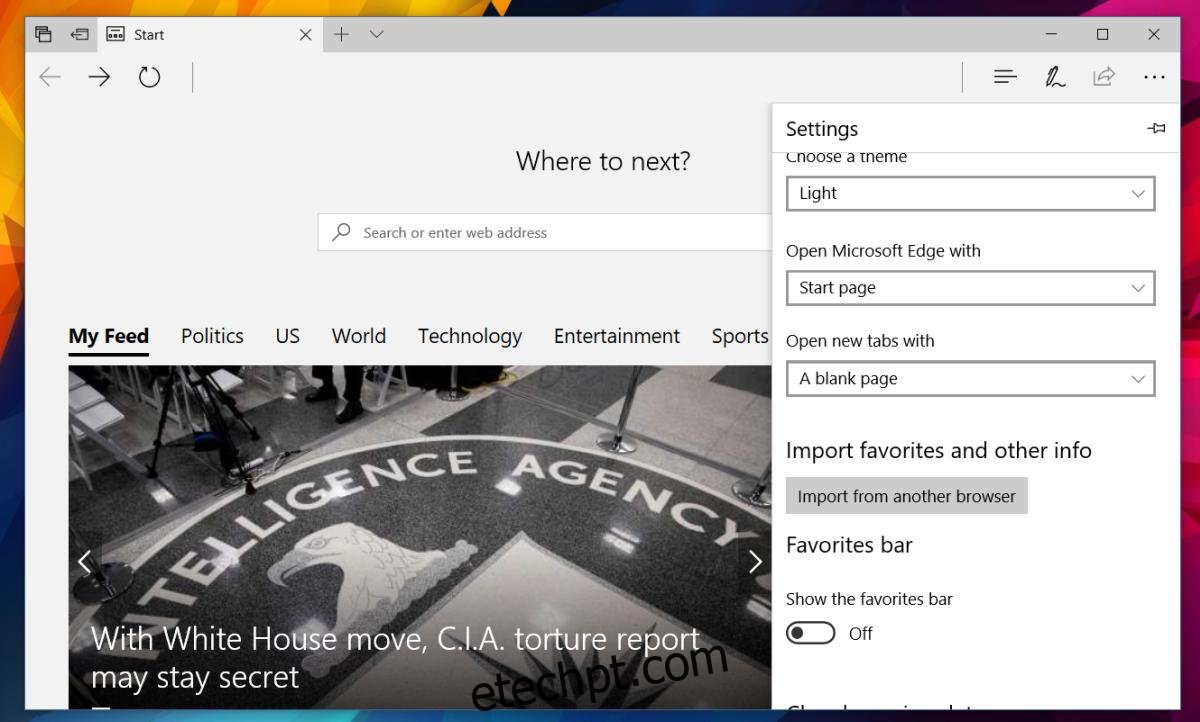
Na tela a seguir, você verá opções para importar dados do Internet Explorer e Firefox. Obviamente, o Chrome estará ausente. Clique na opção ‘Importar do arquivo’. Na janela de seleção de arquivo, selecione o arquivo HTML que o Chrome criou quando você exportou seus favoritos.
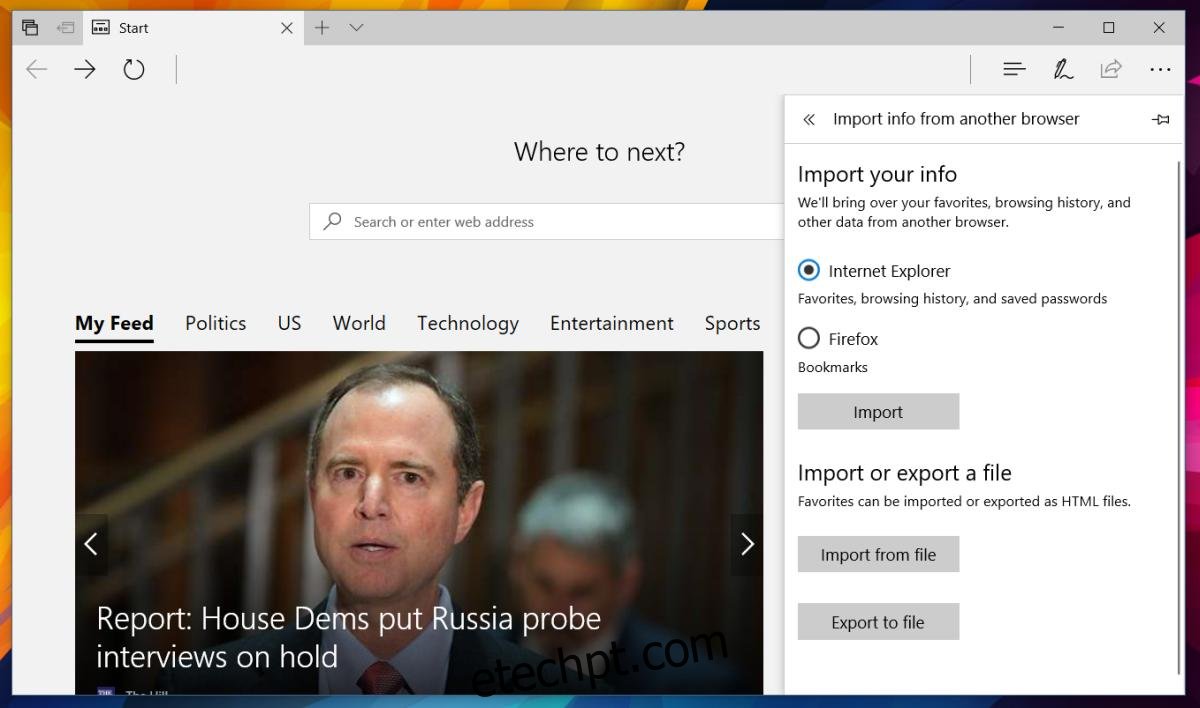
Microsoft Edge continua travando
É sobre isso. Se tudo correr bem, o Microsoft Edge importará os marcadores. Isso é um grande ‘se’ embora. Durante os testes, o Edge continuou travando quando tentei importar marcadores de um arquivo HTML. Isso parece acontecer se você tiver muitos favoritos. Verifique no Hub no Microsoft Edge se os marcadores foram importados ou não. Se não, você vai precisar de uma solução alternativa.
O Firefox permite importar favoritos de um arquivo HTML. Instale-o em seu sistema e importe seus favoritos do Chrome no Firefox. Em seguida, use a opção interna do Firefox no Microsoft Edge para importar marcadores. É o caminho mais longo e o impede de usar o Microsoft Edge, mas o navegador tem suas qualidades redentoras, mesmo que ainda tenha bugs.